Ứng dụng Nhắc nhở (Reminders) của Apple là một công cụ mạnh mẽ để sắp xếp công việc và quản lý các tác vụ. Tuy nhiên, việc thêm mới các tác vụ đôi khi có thể gây chậm trễ, khiến bạn bỏ lỡ những ý tưởng quan trọng vừa thoáng qua. Để khắc phục vấn đề này, có một số thủ thuật thông minh và cách thiết lập riêng trên Mac giúp bạn nhập liệu nhanh chóng hơn bao giờ hết, đảm bảo mọi ý tưởng hay công việc cần làm đều được ghi lại tức thì.
1. Tận Dụng Sức Mạnh Của Siri Để Tạo Nhắc Nhở Bằng Giọng Nói
Khi nói đến tốc độ, điều gì có thể nhanh hơn một phím tắt? Đó chính là sử dụng giọng nói của bạn. Siri thường bị bỏ qua như một công cụ hiệu quả để nhanh chóng thêm các tác vụ hoặc ý tưởng vào ứng dụng Reminders. Nếu bạn chưa từng sử dụng Siri với Reminders, bạn đã bỏ lỡ một trong những cách nhanh nhất để nắm bắt những suy nghĩ chợt lóe lên ngay khi chúng xuất hiện trong đầu – không cần gõ phím.
Với sự ra mắt của Apple Intelligence, Siri đã trở nên mạnh mẽ hơn nữa, cung cấp khả năng hiểu ngôn ngữ và nhận thức ngữ cảnh tốt hơn. Điều này có nghĩa là Siri giờ đây có thể diễn giải các yêu cầu của bạn một cách chính xác hơn, giúp việc thêm nhắc nhở trở nên liền mạch và trực quan.
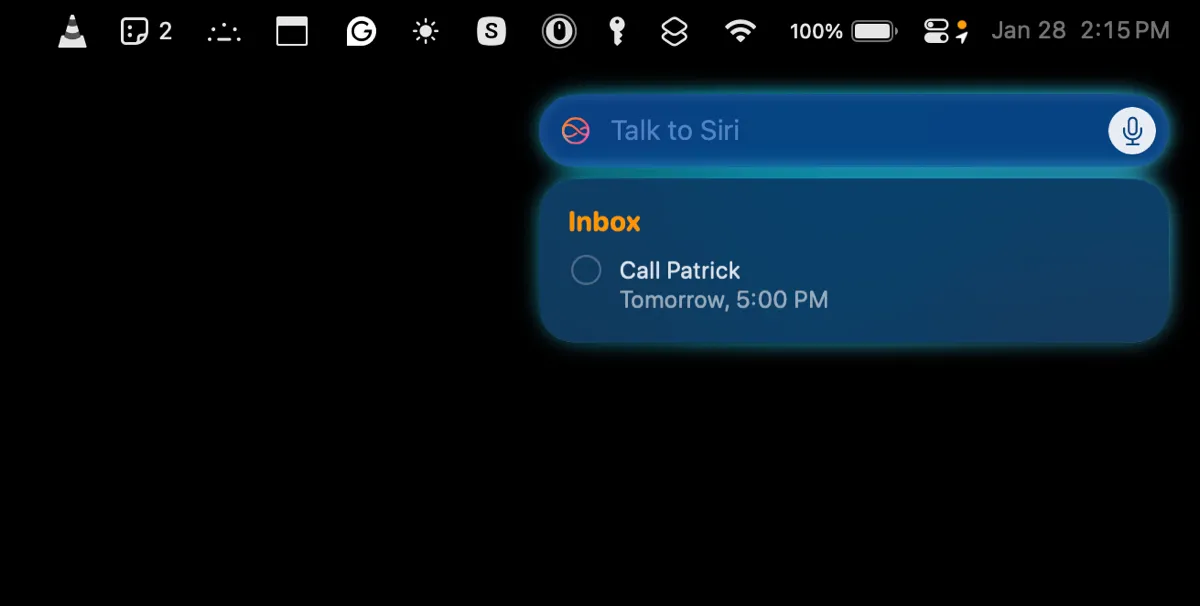 Giao diện người dùng tạo nhắc nhở trên ứng dụng Reminders bằng Siri trên Mac
Giao diện người dùng tạo nhắc nhở trên ứng dụng Reminders bằng Siri trên Mac
Dưới đây là một vài ví dụ về cách bạn có thể sử dụng Siri để thêm tác vụ vào ứng dụng Nhắc nhở:
- “Hey Siri, remind me to call Paul when I get home.” (Siri, nhắc tôi gọi cho Paul khi tôi về nhà.)
- “Hey Siri, add ‘Buy eggs’ to my Grocery list.” (Siri, thêm ‘Mua trứng’ vào danh sách Mua sắm của tôi.)
- “Hey Siri, remind me to call the team tomorrow morning.” (Siri, nhắc tôi gọi cho nhóm vào sáng mai.)
- “Hey Siri, remind me to charge my phone when I get home.” (Siri, nhắc tôi sạc điện thoại khi tôi về nhà.)
2. Thiết Lập Phím Tắt Nhập Nhanh Cho Reminders Bằng Ứng Dụng Phím Tắt (Shortcuts)
Nếu bạn thích gõ phím hơn là ra lệnh bằng giọng nói để thêm tác vụ nhanh chóng, bạn có thể sử dụng ứng dụng Phím tắt (Shortcuts) cho macOS để thiết lập một phím tắt bàn phím tùy chỉnh. Điều này cho phép bạn mở Reminders và thêm tác vụ chỉ với vài cú nhấp hoặc tổ hợp phím.
Để thiết lập phím tắt bàn phím cho việc nhập nhanh vào Reminders bằng ứng dụng Phím tắt trên macOS, bạn hãy bắt đầu bằng cách khởi chạy ứng dụng Phím tắt. Cách dễ nhất là nhấn Command (⌘) + Space để mở Spotlight Search, gõ Shortcuts và nhấn phím Return.
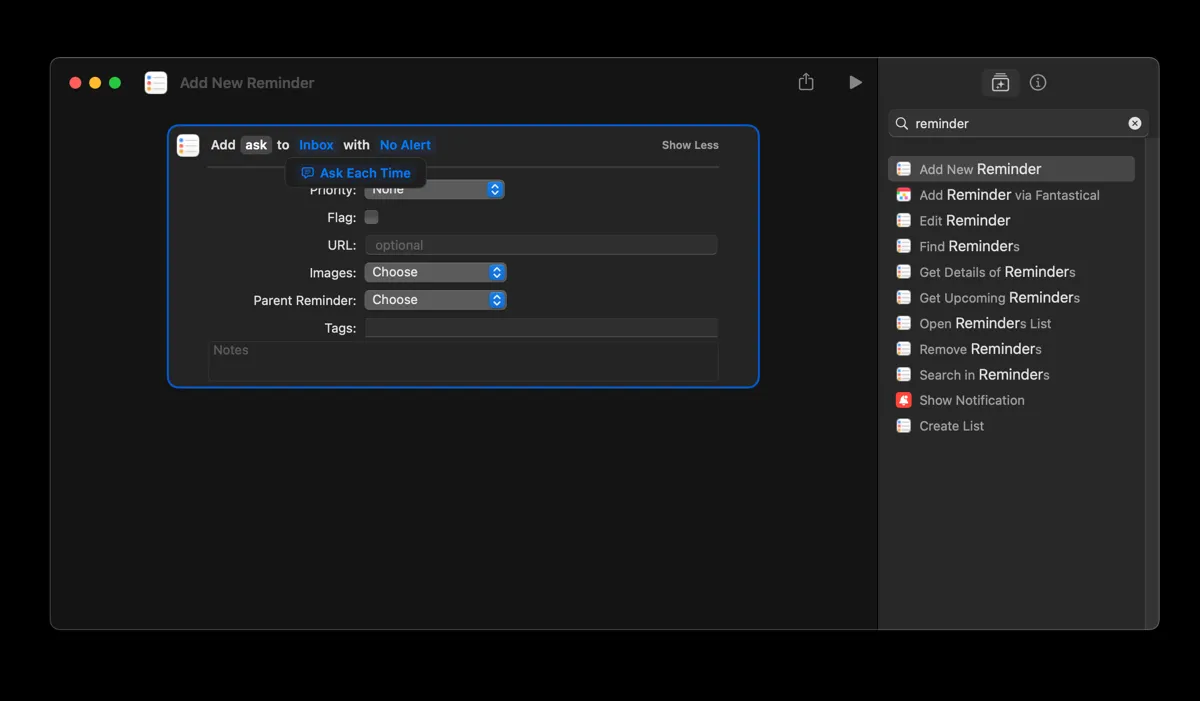 Các bước tạo hành động thêm nhắc nhở mới trong ứng dụng Phím tắt trên macOS
Các bước tạo hành động thêm nhắc nhở mới trong ứng dụng Phím tắt trên macOS
Nhấp vào nút + ở thanh trên cùng để tạo một phím tắt mới. Tìm kiếm Reminders bằng thanh tìm kiếm ở góc trên cùng bên phải màn hình, sau đó nhấp đúp vào hành động Add New Reminder.
Bây giờ, hãy tùy chỉnh hành động nhắc nhở. Nhấp vào nút Show More bên cạnh hành động để hiển thị các tùy chọn khác. Sau đó, nhấp vào trường nhập liệu bên cạnh Add, bắt đầu gõ ask, và chọn tùy chọn Ask Each Time. Nếu bạn chỉ muốn ghi lại tác vụ nhanh để tổ chức sau, bạn có thể để trống các trường khác.
Kích Hoạt Phím Tắt Và Ghim Lên Thanh Menu
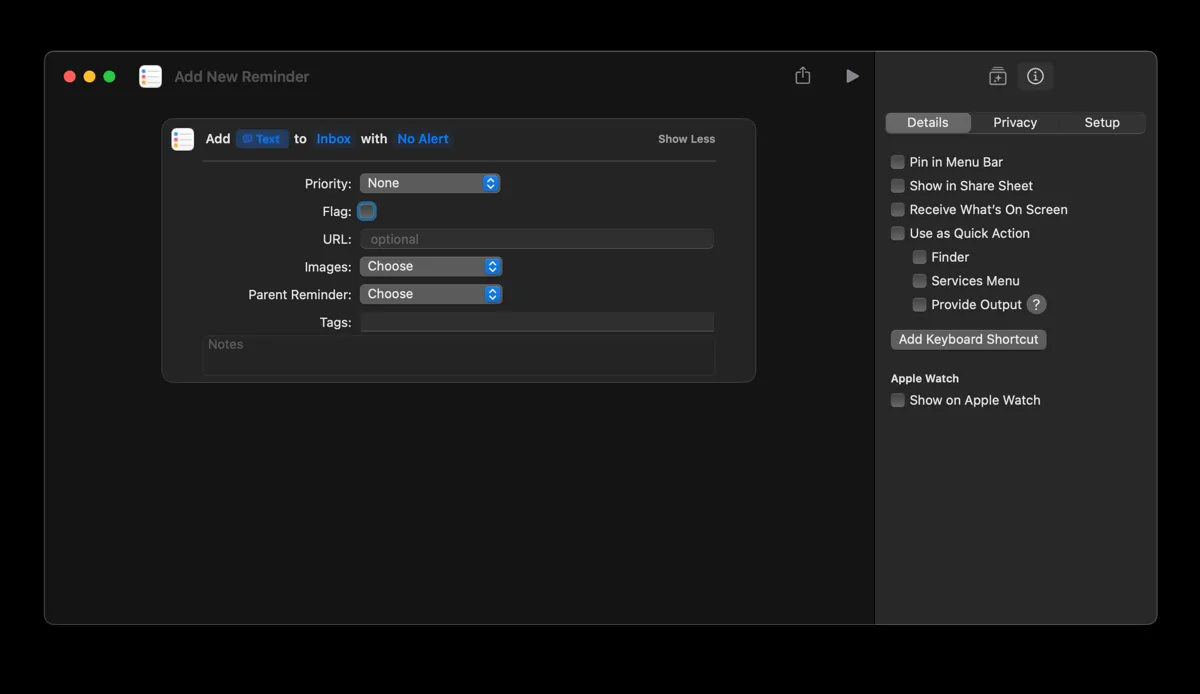 Cửa sổ cài đặt chi tiết trong ứng dụng Phím tắt khi tạo shortcut cho Reminders
Cửa sổ cài đặt chi tiết trong ứng dụng Phím tắt khi tạo shortcut cho Reminders
Cuối cùng, thiết lập một phím tắt bàn phím. Nhấp vào biểu tượng i (information) ở góc trên cùng bên phải của cửa sổ Phím tắt, chọn Add Keyboard Shortcut, và nhập tổ hợp phím bạn muốn, ví dụ: ⌥⌘R.
Bật tùy chọn Pin in Menu Bar trong cùng menu cài đặt. Điều này sẽ đặt phím tắt vào thanh menu của Mac, cho phép bạn truy cập nó chỉ với một cú nhấp ngay cả khi bạn không nhớ tổ hợp phím.
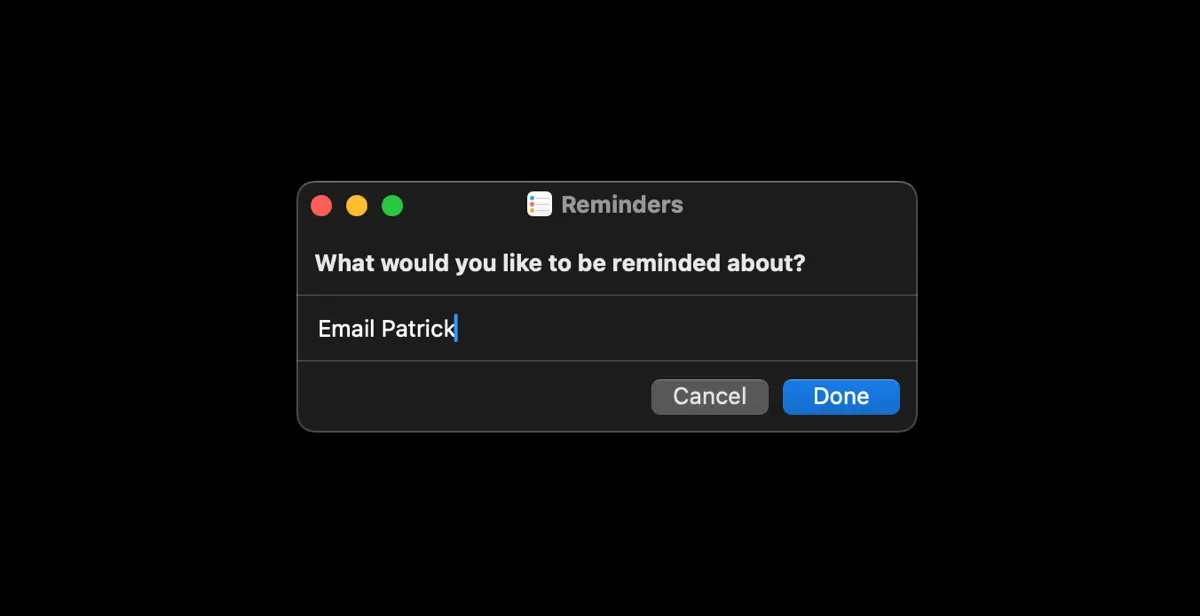 Giao diện cửa sổ nhập nhanh nhắc nhở mở ra sau khi kích hoạt phím tắt tùy chỉnh trên Mac
Giao diện cửa sổ nhập nhanh nhắc nhở mở ra sau khi kích hoạt phím tắt tùy chỉnh trên Mac
Cuối cùng, nhấp vào biểu tượng Shortcut ở góc trên cùng bên trái để chọn một biểu tượng và màu sắc cho hành động này. Đóng cửa sổ Phím tắt để thử phím tắt bàn phím mới của bạn. Điều này sẽ ngay lập tức mở một cửa sổ Reminders mới, nơi bạn có thể nhanh chóng gõ và lưu tác vụ của mình.
3. Sử Dụng Widget Reminders Để Truy Cập Nhanh Chóng
Mặc dù một phím tắt bàn phím tùy chỉnh là một cách tuyệt vời để ghi lại tác vụ nhanh chóng, đôi khi một phím tắt trực quan cũng hữu ích không kém. Thêm widget vào Mac là một cách tuyệt vời để thực hiện điều này. Widget Reminders cho phép bạn xem nhanh các tác vụ sắp tới và thêm mới chỉ với vài cú nhấp. Nó cũng hữu ích nếu bạn muốn các việc cần làm luôn hiển thị khi sử dụng Mac.
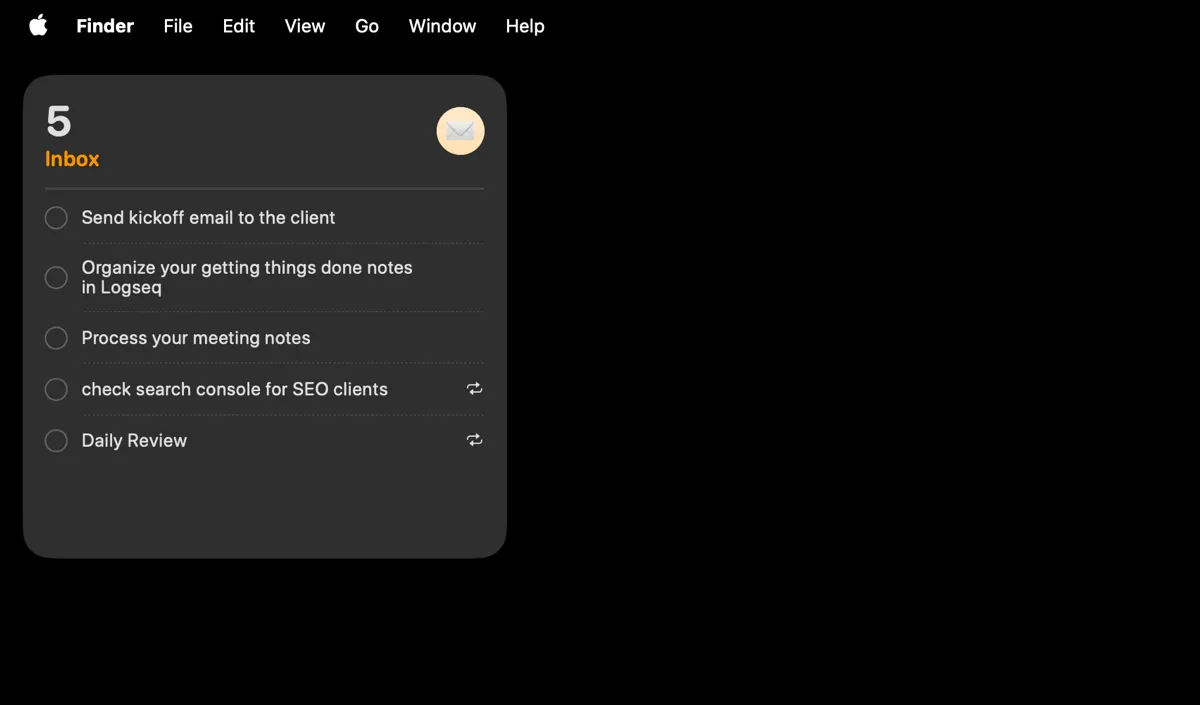 Hiển thị widget Reminders trên màn hình desktop của macOS
Hiển thị widget Reminders trên màn hình desktop của macOS
Dưới đây là cách thêm widget Reminders vào màn hình desktop của Mac:
- Control-click (hoặc nhấp chuột phải) vào bất kỳ đâu trên màn hình desktop và chọn Edit Widgets.
- Thao tác này sẽ mở Widget Gallery, hiển thị tất cả các widget có sẵn cho các ứng dụng của bạn. Sử dụng thanh tìm kiếm ở đầu Widget Gallery và gõ Reminders để tìm widget.
- Bạn sẽ thấy các tùy chọn widget khác nhau cho Reminders, mỗi tùy chọn hiển thị tác vụ với các kích thước và bố cục khác nhau. Chọn kích thước phù hợp nhất với quy trình làm việc của bạn.
- Kéo widget đến vị trí bạn muốn nó xuất hiện trên màn hình desktop.
Bạn có thể sử dụng widget Reminders để xem và đánh dấu hoàn thành các tác vụ. Ngoài ra, bạn cũng có thể thêm các mục mới bằng cách nhấp vào widget để mở ứng dụng Reminders.
4. Chia Sẻ Nội Dung Trực Tiếp Vào Reminders Từ Các Ứng Dụng Hỗ Trợ
Một trong những lý do khiến Reminders trở thành ứng dụng danh sách việc cần làm yêu thích là khả năng tích hợp liền mạch với các ứng dụng khác trên Mac. Dù tôi đang duyệt một trang web trong Safari, đọc email trong ứng dụng Mail, hay xem lại những câu trích dẫn yêu thích trong ứng dụng Ghi chú (Notes), tôi đều có thể nhanh chóng tạo một nhắc nhở cho mục đó mà không cần phải chuyển sang ứng dụng Reminders.
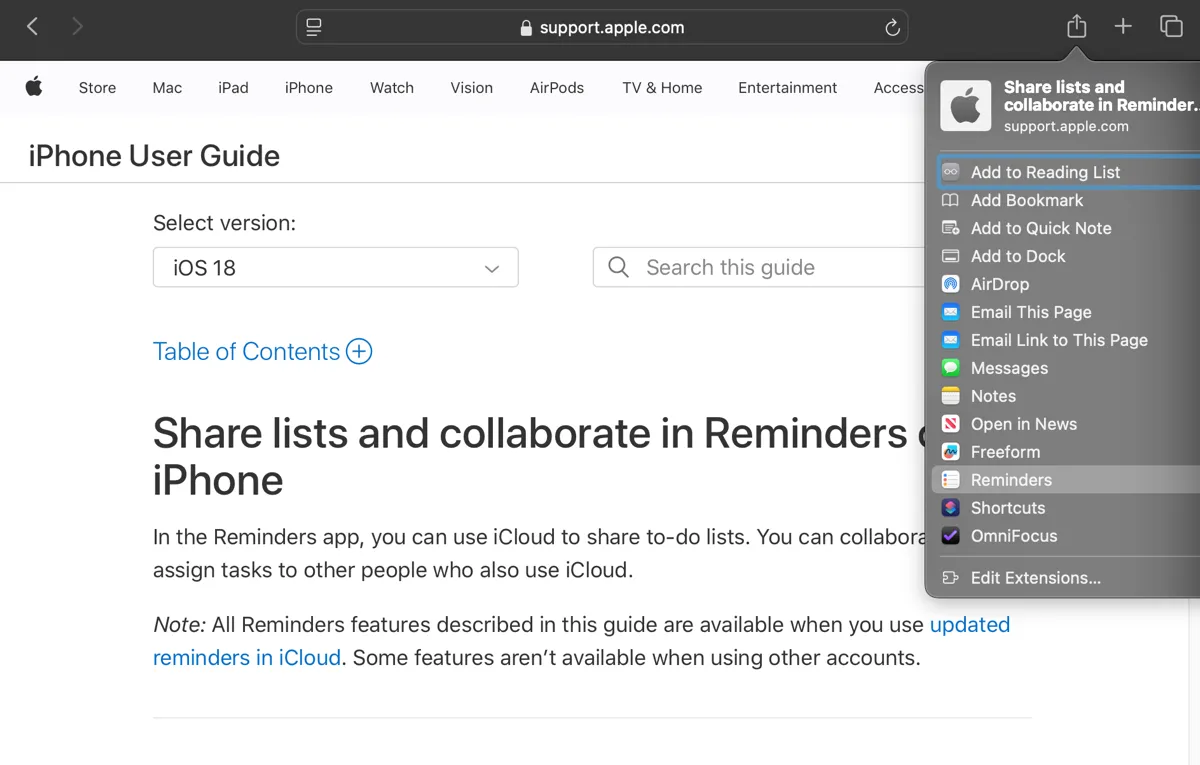 Hướng dẫn chia sẻ một trang web từ trình duyệt Safari vào ứng dụng Reminders trên Mac
Hướng dẫn chia sẻ một trang web từ trình duyệt Safari vào ứng dụng Reminders trên Mac
Dưới đây là cách nhanh chóng thêm nhắc nhở trực tiếp từ các ứng dụng được hỗ trợ:
- Chọn mục bạn muốn ghi nhớ khi đang sử dụng một ứng dụng được hỗ trợ. Ví dụ: Một trang web trong Safari, một ghi chú cụ thể trong ứng dụng Ghi chú, hoặc một email trong ứng dụng Mail.
- Nhấp vào nút Share trên thanh công cụ của ứng dụng và chọn Reminders từ menu.
- Một cửa sổ pop-up sẽ xuất hiện. Tùy chỉnh theo ý muốn của bạn và nhấp Add để lưu nhắc nhở.
Trong Reminders, bạn có thể tìm mục trong danh sách và nhấp vào biểu tượng ứng dụng hoặc nhấp đúp (control-click) vào liên kết để mở nó trong ứng dụng gốc.
5. Cài Đặt Ứng Dụng Reminders MenuBar Để Truy Cập Tức Thì
Nếu bạn muốn một cách nhanh hơn để tương tác với Reminders, ứng dụng Reminders MenuBar là một bổ sung tuyệt vời cho quy trình làm việc của bạn. Công cụ bên thứ ba này thêm một biểu tượng Reminders vào thanh menu của Mac, cho phép bạn truy cập tức thì các tác vụ và danh sách của mình mà không cần mở ứng dụng Reminders.
Tuyệt vời hơn nữa, nó cho phép bạn tạo một phím tắt bàn phím toàn hệ thống để nhập tác vụ nhanh, giúp việc sắp xếp công việc trở nên dễ dàng hơn bao giờ hết. Dưới đây là cách thiết lập và sử dụng ứng dụng Reminders MenuBar:
Hướng Dẫn Cài Đặt Và Cấp Quyền Cho Reminders MenuBar
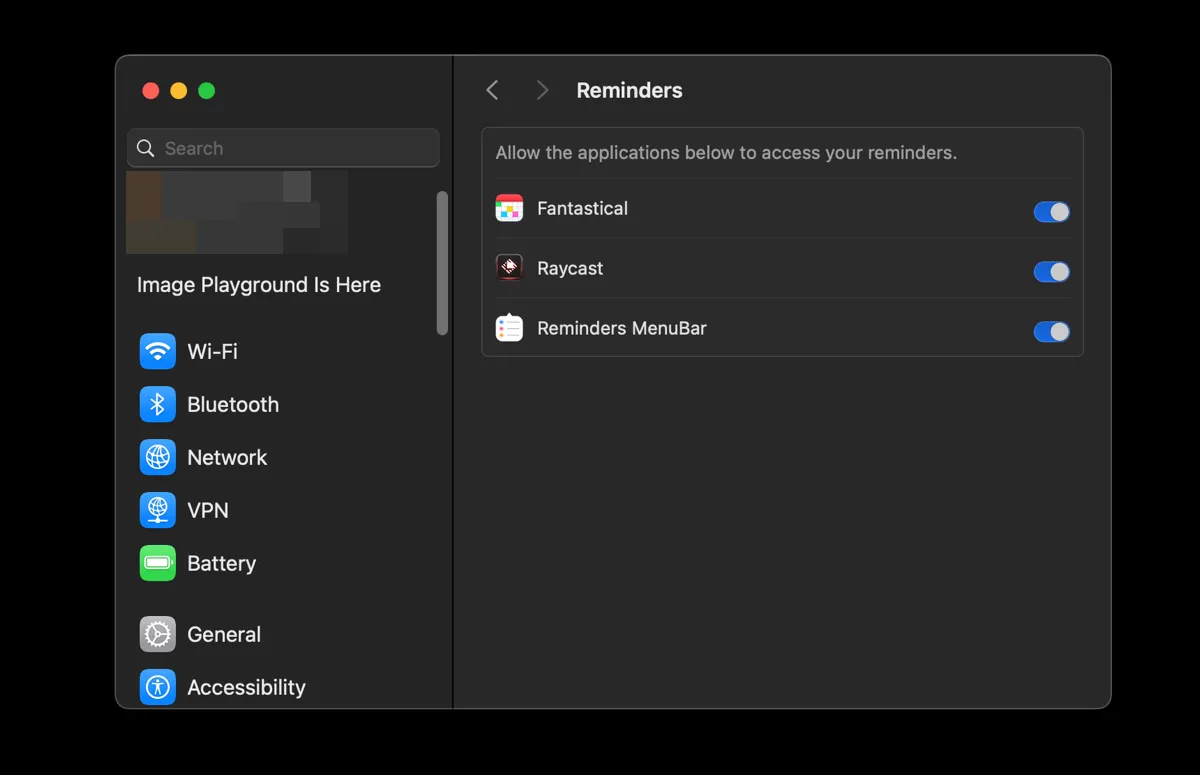 Cài đặt hệ thống macOS cho phép ứng dụng Reminders MenuBar truy cập dữ liệu Reminders
Cài đặt hệ thống macOS cho phép ứng dụng Reminders MenuBar truy cập dữ liệu Reminders
Truy cập trang GitHub của Reminders MenuBar để tải xuống. Giải nén tệp zip, sau đó kéo Reminders MenuBar vào thư mục Applications để dễ dàng truy cập. Khởi chạy ứng dụng, cấp quyền truy cập Reminders thông qua Open System Settings, và bật công tắc Reminders MenuBar để kích hoạt nó.
Tùy Chỉnh Và Thiết Lập Phím Tắt Toàn Hệ Thống
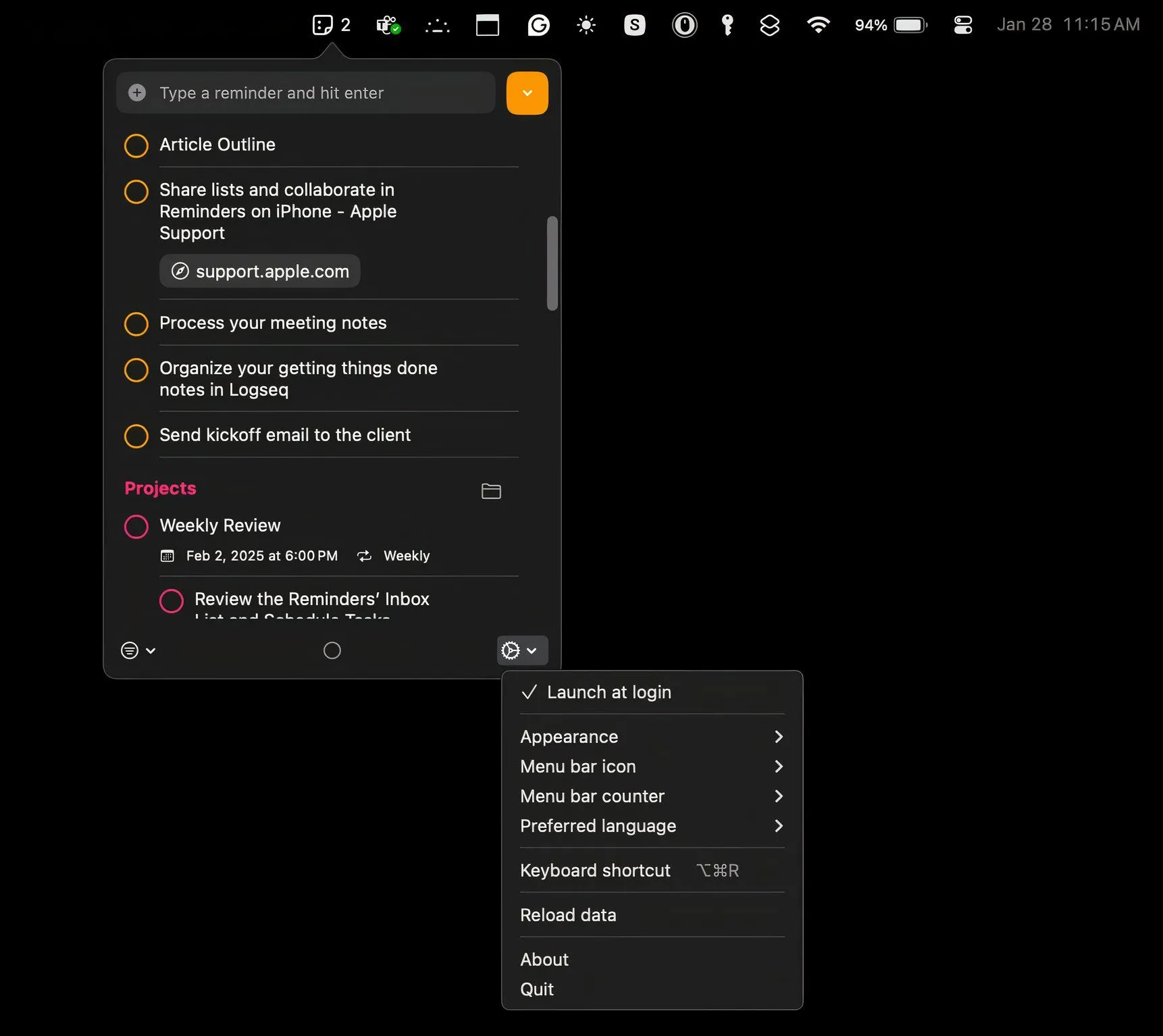 Cửa sổ cài đặt tùy chỉnh của ứng dụng Reminders MenuBar trên Mac
Cửa sổ cài đặt tùy chỉnh của ứng dụng Reminders MenuBar trên Mac
Bạn sẽ thấy một biểu tượng Reminders trên thanh menu của Mac. Nhấp vào biểu tượng để hiển thị các tác vụ và danh sách của bạn. Nhấp vào biểu tượng Settings gear trong menu thả xuống để tùy chỉnh ứng dụng. Bật Launch at Login để đảm bảo ứng dụng tự động khởi động mỗi khi bạn bật Mac.
Bạn cũng có thể thiết lập một phím tắt bàn phím toàn hệ thống trong menu Settings để nhập tác vụ nhanh. Ví dụ, bạn có thể sử dụng Option + Command + R để ngay lập tức ghi lại một tác vụ mới.
Đừng để bất kỳ ý tưởng xuất sắc hay tác vụ quan trọng nào trôi tuột khỏi tầm tay nữa. Hãy áp dụng những mẹo và công cụ này để biến ứng dụng Reminders trở thành một hệ thống ghi nhớ liền mạch và hiệu quả trên chiếc Mac của bạn.


